Mõnikord peate kustutama kogu brauseri andmed, kuid mõnikord peate kustutama ainult ühe veebisaidi andmed. Noh, võite kindlasti minna karmi teed ja kustutada kõik brauseri seadetest. Aga kui saate teha asju tehniliselt mõne tehnilise elemendiga, oleks see lahedam, kas pole? Selles artiklis loetletud meetod on tehnilisest küljest väga lihtne ja võtab vaid mõne nupuvajutuse.
Lugege edasi, et saada teada, kuidas kustutada Google Chrome'i või Microsoft Edge'i brauserites teatud veebisaitide saidiandmed, kasutades hämmastavat sisseehitatud funktsiooni nimega Developer Tools. Loodetavasti naudite lugemist!
Saidi andmete (ajalugu / küpsised jne) kustutamise sammud veebisaidi jaoks
Samm 1: peal Tegumiriba, klõpsake nuppu Otsing ikooni.
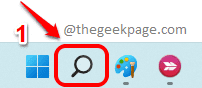
2. samm: Aastal Otsinguriba, Trüki sisse kroomitud ja klõpsake edasi kroomi rakendus otsingutulemustest.
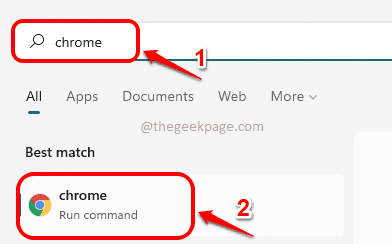
3. samm: Google Chrome'i aknas klõpsake 3 vertikaalset punkti ikooni juures paremas ülanurgas veebilehelt.
Järgmisena klõpsake nuppu Rohkem tööriistu valik ja seejärel Arendaja tööriistad valik.
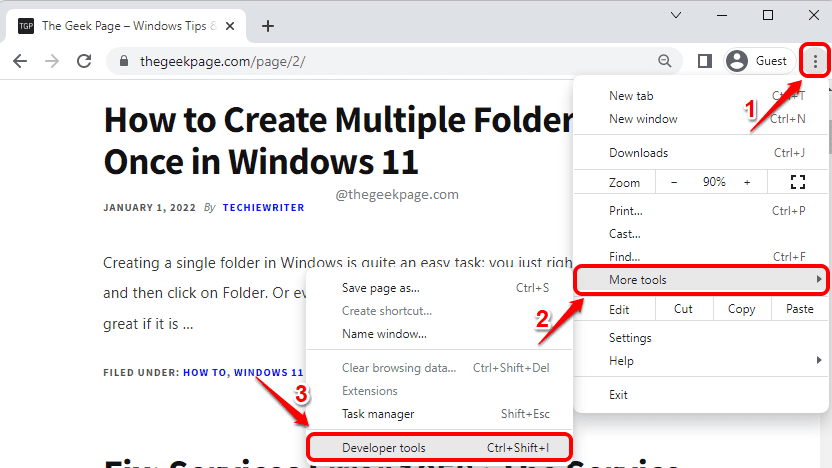
4. samm: Kui arendustööriistade aken avaneb, kui Rakendus vahekaarti pole näha, klõpsake nuppu parem nool ikooni ja klõpsake nuppu Rakendus valik.
Kui vahekaart Rakendus on lindil juba saadaval, klõpsake lihtsalt sellel ilma paremnoole ikooni klõpsamata.
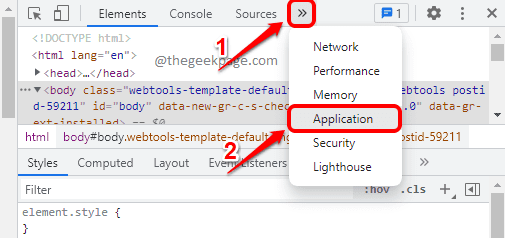
5. samm: selles etapis kustutame kõik saidiandmed, sealhulgas küpsised, veebi-SQL, vahemälusalvestus jne. Parim osa on see, et saate valida, mida soovite kustutada!
Tehke vahekaardil Rakendus järgmised toimingud.
- peal vasak pool klõpsake aknas vahekaarti nimega Säilitamine.
- Järgmisena kerige alla ja leida üles osa nimega Rakendus.
- Rakenduse jaotises märkige märkeruudud, mis vastavad kõigile suvanditele, mida soovite tühjendada.
- Kui kõik ruudud on märgitud, klõpsake nuppu Kustutage saidi andmed nuppu. see on kõik.
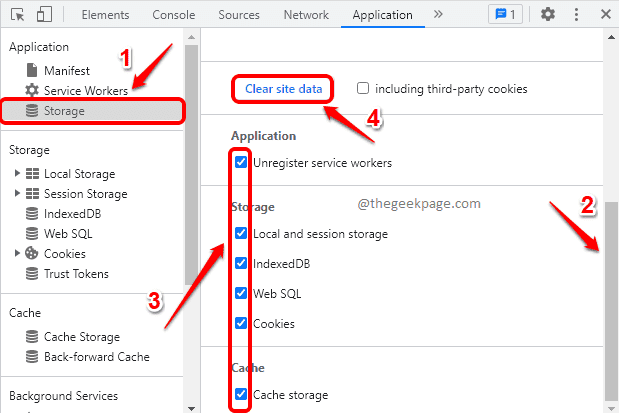
Nüüdsest saate veebisaidi andmeid tehnilisel viisil kustutada.
Sa saad järgige samu samme artiklis loetletud saidiandmete kustutamiseks Microsoft Edge samuti veebibrauser.
Palun öelge meile kommentaaride jaotises, kas artikkel oli teile kasulik või mitte.


